out
Compiz Fusion na ATI com Xgl (fglrx)!!!



Finalmente consegui habilitar todos os efeitos de composite em minha placa ATI! Graças a nova versão do Ubuntu Gutsy 7.10. Tudo automatizado por ele, sem sofrimento nenhum. Olha que estou há mais de 1 ano experimentando e usando todo tipo de gambiarra para conseguir rodar algum Compiz ou Beryl em meu desktop e notebook que tem placa de vídeo acelerada da ATI, e nunca com estabilidade satisfatória suficiente para ficar usando no dia a dia de trabalho.
O grande problema da ATI no linux nestes últimos anos foi seu famoso driver proprietário FGLRX. Agora com a aquisição da ATI pela AMD já estamos percebendo melhoras no software, na atenção dispendida com a comunidae linux e rumores da abertura do código para a comunidade ajudar em seu desenvolvimento. Atualmente a AMD lança uma versão nova do driver ATI para linux a cada 40 dias em média. Nos últimos meses podemos identificar uma melhora visível de performance e qualidade do driver, incluindo painel de configuração com mudança de resolução e configuração de saída de vídeo e segundo monitor em tempo real.
Outra tristeza da comunidade sempre foi o fato dos drivers proprietários não oferecerem suporte algum para as novas funções de composite no servidor Xorg e gerenciadores de janela como Metacity, Compiz, Beryl e outros. Uma alternativa sempre foi rodar o Xgl, adicionando esta camada de compatibilidade para os donos de ATI. Mas o Xgl sempre foi muito instável e consumia muito processamento, o que o tornava inviável no uso do dia a dia.
Bom, agora sou uma criança feliz. O novo Ubuntu fez tudo funcionar de forma confiável e automática, sem precisar de nenhum conhecimento ou gambiarra no linux. Segue abaixo um passo a passo básico para habilitar o Compiz Fusion do novo Ubuntu. Estou a disposição para ajudar os camaradas deste mundo ATI.
- Ative o driver proprietário da ATI através do Gerenciador de Drivers Restritos do Ubuntu (Menu/Sistema/Administração). Recomendo fazer tudo da forma mais intuitiva pelo ambiente gráfico, nada de baixar e compilar driver, criar pacotes ou sequer usar o shell do linux.
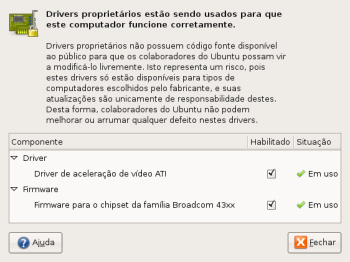
- Depois de reiniciar o micro e testar a aceleração de sua ATI com fgl_glxgears, instale o xserver-Xgl, que substitui o Xorg normal adicionando a camada de composite necessária para os drivers ATI. Use o Gerenciador de Pacotes Synaptic para isso em Menu/Sistema/Administração.
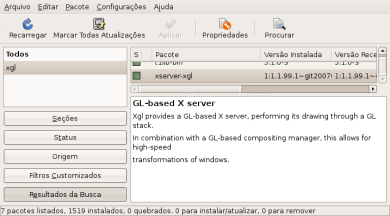
- Não, não precisa reiniciar ainda. Não você não vai precisar editar nenhum script de inicialização para o Xgl passar a funcionar. O Ubuntu faz tudo para você. Se você observar no ícone de informação que aparece após sua instalação, resumindo, ele avisa que já foi tudo configurado e que no próximo login tudo vai funcionar automaticamente. Ele mostra o comando para desativar facilmente o Xgl caso necessário.
- Agora instale os efeitos avançados, que é o que interessa. As configurações avançadas tem o nome de Advanced Desktop Effects Settings, ou Compiz configuration settings manager (CCSM, o programa pode ser executado na linha de comando “ccsm”). Use o Adicionar/Remover programas para isso.
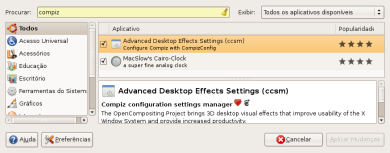
OBS: Sim, instala o Cairo-Clock que você vai gostar! - Agora por favor reinicie seu micro, para garantir que tudo funcione no próximo boot.
- Ao fazer o login novamente você deve perceber que os efeitos básicos já estão ativados. Você pode executar o CCSM pela linha de comando, pelo Menu/Sistema/Preferências/Advanced Desktop Effects Settings ou pelo tradicional Menu/Sistema/Preferências/Aparência, que agora vai mostrar uma nova opção além das 3 iniciais, a opção de Efeitos Visuais Personalizados. Ao lado o botão Preferências GTK abre o mesmo CCSM.
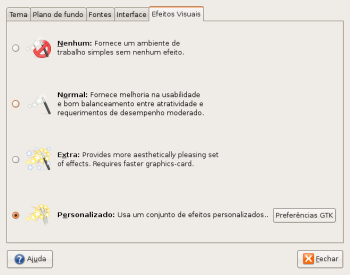
- Divirta-se!
OBS: o fgl_glxgears para de funcionar, depois da instalação do Xgl e efeitos. mas isso não me atrapalhou em nada. - Quer mais? Instala o emerald para variar a aparência das janelas, com “sudo aptitude install emerlad subversion”. Para baixar vários temas você deve entrar em Repositórios, na configuração do Emerald Settings Manager, e seguir as instruções no final da janela que pede para você executar “svn ls https://svn.generation.no/emerald-themes” e mandar ele aceitar o certificado do repositório permanentemente. Depois disso você pode baixar todas as novidades dos repositórios GPL e non-GPL, e variar o tema de suas janelas.
- Caso você precise desativar o Compiz temporariamente, por exemplo para jogar joguinhos 3D tem risco de interferência entre em Menu/Sistema/Preferências/Aparência e selecione a opção desejada na aba de Efeitos Visuais. Para automatizar isso em seus scripts pode usar o comando killall -9 compiz.real para desativar os efeitos e /usr/bin/compiz.real –ignore-desktop-hints –replace –loose-binding –replace ccp para ativa-los novamente.
- Para desativar o Xgl por completo (e Compiz por conseqüência pois o Xorg ainda não roda extensões Composite no driver atual da ATI) use mkdir ~/.config/xserver-xgl; touch ~/.config/xserver-xgl/disable que desativa especificamente no seu usuário, e rm ~/.config/xserver-xgl/disable para habilitar novamente.
Gravei uma pequena demonstração do Compiz Fusion na ATI rodando o novo viewer do SecondLife pra linux, gostou? Eu gostei! (*** Diogo, cadê a dica de como gravar som??? ***)
astalaVista Windows!
Alroger Filho





Obrigado por partilhar, deu muito jeito! cumprimentos
outubro 25th, 2007 at 9:24 pmObrigado,amigo!!
novembro 5th, 2007 at 5:34 pmaqu deu quase tudo certo,soh nao consigo fazer o cubo girar.
fora isso ta tudo funcionando.porque sera?
vc pederia me ajudar?
obrigado!ate mais..
Ola! Que bom.
novembro 5th, 2007 at 5:42 pmO cubo não vem ativado no Compiz Fusion, você ja entrou nas configurações (Menu/Sistema/Preferências/Aparência/Efeitos Visuais/Personalizado) para habilitar o plugin do Cubo? Ctrl-Alt-setas não fazem nada? O que acontece?
Ola!
novembro 6th, 2007 at 4:26 pmja esta habilitado o plugin,mas ele so gira uma tela com dois lados como se fosse um frente e verso.entende?
faz os efeitos de reflexo e tudo mais so nao gira o cubo.heheh..
obrigado pela ajuda,heim..
ahhh entao vc nao tem um cubo e sim…. uma folha. hehehhe
novembro 7th, 2007 at 6:30 pmbasta entrar na propriedades gerais em Desktop Size altere o numero de lados de seu desktop (Tamanha Virtual Horizontal) (4=cubo, pode ter quantos lados vc quiser).
Aeeeeeeeee…
novembro 8th, 2007 at 1:26 amValeu cara,deu certo kkkkk…
agora sim ta como eu queria.
q felicidade..hehehe
ate mais..
Vlw pela força!
fevereiro 22nd, 2008 at 1:00 pmtava apanhando pacas pra fazer minha ATI rodar o Compiz, com esse tuto foi facílimo, nem acredito qdo uso, parabéns, linux é d+!
Adios Windows!!!
E parabéns pelo Blog!
Amigo, obg mesmo… puxa eu ja tinha feito de tudo pra fazer o compiz funcionar e graças a Deus esta funcionando… com exceçao de um coisa…
O Cubo embora habilitado, inclusive o Tamanha Virtual Horizontal = 4 e tudo mais… simplesmente fica como tira de papel… nao forma um cubo, ele forma 4 folhas, e eu ja tentei de varias formas mas n consegui… vc pode me ajudar?
Obg pela atençao
Um Abraço
abril 23rd, 2008 at 1:13 pmSó mais uma coisa… eu uso ubuntu 8.04 e ñ aparece no /Sistema/Preferências/Aparência, a opçao personalizado… só mesmo as 3 iniciais
abril 23rd, 2008 at 1:17 pmAcabei de bootar o Ubuntu 8.04 para te acompanhar… ele nao tem mais o Personalizar mesmo, como no 7.10.
Fiz o seguinte: Add/Remove Applications, no menu principal, procurei por compiz e isntalei Advanced Desktop Effects Settings (ccsm) e Compiz Fusion Icon, aproveitei para instalar o Cairo Clock.
Em seguida selecionei nas aparencias a opcao “Extra” de efeitos visuais.
Rodei o Applications/System Tools/Compiz Fusion Icon. Ele carrega o modo Compiz Fusion, diferente do modo usado nos efeitus visuais padroes do GNOME. Entrei no CCSM clicando com o botao da direita no Compiz Fusion Icon na barra de icones, mandei ativar Rotate Cube e Desktop Cube e nas configuracoes gerais, desktop size, coloquei Horizontal Virtual Size = 4. Tada! Pronto.
Obs, se vc voltar nas aparencias do GNOME, vai notar que NAO DEVE TER nenhuma das 3 opcoes selecionadas… se voce selecionar, vai atrapalhar o Compiz Fusion.
Eu fiz isso para verificar e perdi o cubo… entao fui no Compiz Fusion Icon, com o botao da direita, mandei dar um Reload Window Manager, entrei no CCSM dinovo e habilitei novamente o Dekstop Cube e Rotate Cube.
Resolveu?
abril 23rd, 2008 at 4:03 pmAlroger
Obg amigo…. eu fiz tudo isso, apesar de ñ entender o q é Compiz Fusion Icon, nem Reload Window Manager… desculpe a ignorancia.
Uma outra coisa é é q as janelas se desfazendo em fogo também ñ tá acontecendo, na verdade funciona alguns efeitos e outros ñ.
Rapaz se vc puder me ajudar fico grato
Meu msn é: johnson.dawson@ibest.com.br
abril 23rd, 2008 at 10:11 pmNa verdade fica como se eu estivesse dentro do cubo entende? ele roda e tal mas ñ aparece o cubo
Um abraço
abril 23rd, 2008 at 10:23 pmVejam se ajuda:
abril 25th, 2008 at 9:32 pmhttp://cafe-ti.blog.br/376~ubuntu-804-lancado.html
Johnson, veja se você não habilitou a opção “Inside Cube” que faz você ver ele de dentrou ao invés de fora!
abril 25th, 2008 at 9:57 pmSe quiser apagar as suas configurações para voltar os padrões:
rm -rf ~/.compiz
Faça LogOff e LogIn novamente.
Amigão ñ achei esta opção? onde acho esse inside Cube?
Qto ao comando rm -rf~/.compiz, eu digito isso no terminal?
Obrigado pela paciencia
Um abraço
abril 26th, 2008 at 12:51 amUma outra coisa também… é q cliquei em:
janelas 3d..
rastro de fogo
Particulas de fogo na tela…
Coberturas do cubo
e até agora nada disso tá funcionando
Mais uma vez obg pela paciencia
abril 26th, 2008 at 1:06 amInside Cube está no Desktop Cube, em Behavior.
Sim, o comando é para ser digitado no terminal.
Janelas 3D vão aparecer apenas quando você estiver vendo o cubo de fora, normalmente. Então as janelas saltam do cubo.
Partículas de Fogo ativa uma tecla de atalho, não é um efeito constante. Com ele ativado você pode pressionar Shift-Windows e arrastar o mouse pressinando o botão da esquerda para desenhar fogo na tela. Observe nas configurações cada função e sua tecla correspondente. No Linux, quando você encontrar referência para a tecla “Super” isso quer dizer tecla Windows do seu teclado. Não esqueça da combinação Shift-Windows-c para limpar a tela depois de enche-la de fogo!
Coberturas do cubo coloca imagens na parte superior e inferior do Cubo. Só vão ser vistas quando você estiver vendo o cubo, pelo lado de fora.
Falta um manual dessa brincadeira em português… acho que vou escrever um artigo, assim que você conseguir fazer funcionar. Me avise, ok? Assim que conseguir você pode me passar uma lista de dificuldades e dúvidas com que se deparou ao usar o Compiz?
abril 26th, 2008 at 7:44 amPor 2 dias eu tentei te avisar q finalmente consegui ver o cubo pelo lado de fora. Muito Obrigado.
Só q:
1 – O Cubo ocupa praticamente toda a tela… ñ tem jeito de deixa-lo menor?
abril 27th, 2008 at 9:23 am2 – As janelas 3d ñ saltam
3 – ñ da pra ver as coberturas do cubo… talvez por causa do tamanho do cubo
4 – a combinação das teclas Ctrl + A,Ctrl + C, Ctrl + V ñ estão funcionando desde q acionei o Compiz
5 – rapaz com tantos problemas q estou trazendo dá para vc fazer um livro, ñ um artigo…. hehehe
1-Mexa no ZOOM, em Rotate Cube. Quanto maior, mais afastado seu Cubo fica e você pode desfrutar das janelas 3D, dos reflexos, e até do “Skydome” que te da a opção de colocar um fundo por traz de tudo.
abril 28th, 2008 at 7:45 am2-mexa no zoom, e observe.
3-as coberturas podem ser vistas indepenentemente do resto. verifique se voce tem, em Coberturas do Cubo uma imagem superior e outra inferior para serem exibidas, nas configuracoes de Aparência do plugin.
4, 5…. depois de muitas tentativas, mexendo nos plugins todos, eu sugiro apagar as configuracoes do compiz para comecar novamente “limpo”, vc ja fez isso como recomendei acima? de tempos em tempos eu faco isso para ativar apenas o que eu realmente estou usando, pois tem MUITA funcao nessa brincadeira toda…
já estou escrevendo um livro… hehehhe
Finalmente consegui ver o cubo… se bem q ainda ñ vi as coberturas… mas estou mexendo nele até conseguir…
Mais algumas perguntas amigão:
1- Tem como deixar o cubo “parado” na tela, girando apenas no proprio eixo? (qdo fosse necessario selecionaria a area de trabalho e ela daria um zoom pq para q pudesse trabalhar normalmente) ñ sei se me faço entender
2- estive olhando aquela combinação de second life com o seu ambiente de trabalho e me impressionou… me diz então: com o material q tenho aqui, drives, aplicativos etc e tal com os quais rodo o compiz) é possivel fazer o mesmo na minha area de trabalho ou preciso instalar mais algum drive?
Um abraço e mais uma vez muito obrigado
Johnson Dawson
abril 28th, 2008 at 10:32 amAmigo Alroger
Graças a Deus e a vc….está tudo funcionando blz a ñ ser por duas coisas:
1- Mesmo selecionando as imagens, elas ñ aparecem nas coberturas, elas ñ aparecem..
2- O q achei mais estranho… as barras de titulos das janelas simplesmente sumiram… pra fechar, minimizar ou mever as janelas… só clicando na parte correspondente, no painel inferior da tela…
Já consultei o tio google mas até agora ñ consegui nada… se puder me ajudar mais uma vez… fico grato
Obg pela sua paciencia, compreensão e disposição em me ajudar
Um Abraço
Johnson Dawson
abril 28th, 2008 at 8:06 pmHmmm…. voce ja esta se virando, ótimo.
abril 28th, 2008 at 8:29 pmSobre a falta de barras de titulos nas janelas, deve ser falta de um Window Decorator (o decorador das janelas). Clica com o direito no icone do Compiz Fusion e veja se algo em Select Window Decorator. E o selecione. Quando isso acontecer voce tambem por usar o Reload Window Manager para o recarregar o compiz e o gerenciador de janelas e seu decorador.
Ainda nao descobri como deixar o cubo ativo na tela, girando ou nao… é algo que eu gostaria também. Vc ja sabe usar o CTRL-ALT+botao1 do mouse para girar manualmente o cubo?
Sobre o SecondLife, se você roda Compiz, provavelmente vai rodar o Second Life sem problemas. A qual desktop voce se refere? Em qual de meus artigos?
Consegui mexer com o cubo… e ao desmarcar ações extras voltou a barra nas janelas, mas a saga continua.. colocar imagens nas coberturas do cubo… ainda ñ consegui.
O artigo q me referi é o q vc fala em baixar o second life e usar na area de trabalho abrindo janelas… gostei mesmo
uma outra pergunta se ñ se importa: é possivel baixar e usar um drive ati q vc se referiu independente da placa de video? ou tem q ser uma placa AMD?
Desculpe a minha ignorancia, ainda ñ tenho 3 meses de linux, e passei mais de 15 anos na outra SO e ñ me interessei por hardwares, drives etc….
Um abraço amigo
Johnson Dawson
abril 28th, 2008 at 11:47 pmAinda não caiu a ficha sobre a que você se refere com o Second Life.
abril 29th, 2008 at 6:34 amPara usar um driver ATI, você tem que ter uma placa de vídeo ATI! A AMD comprou a ATI, apenas isso.
Qual placa de vídeo você tem? De qualquer forma o Ubuntu já deve reconhecer e instalar. Você já entrou no Sistema/Administração/Drivers de Hardware?
Finalmente consegui habilitar quase todos os aspectos do cubo, só ñ consegui ainda colocar imagens nas coberturas, mas estou mexendo bastante… mas ja é uma grande avanço tendo em vista q ñ tinha nada disso… obg.
É interessante notar q no 8.04 ja vem com as janelas 3d, me parece q nas versões anteriores ñ vinha com estas janelas.
Tenho então o compiz rodando no meu note… já no desktop qdo abro o Drivers de hardware ñ aparece nada… Daí a minha pergunta: se eu baixo o driver referido neste artigo: ATI Catalyst™ 8.3 – driver linux proprietário, da sua autoria, postado neste site, poderei rodar o compiz no meu desktop ou dará algum conflito? como sei qual q placa de video q eu tenho?
O artigo q me referi no qual vc mesclou o second life na area de trabalho esta neste site com o titulo: LG3D-Wonderland-seu Desktop 3D e Virtual?
Obrigado pela atenção
abril 29th, 2008 at 1:38 pmHmmm entendi… Não, vc nao pode usar drivers da ATI em outra placa. Cada placa tem seus drivers. Que eu saiba, das mais comuns pelo menos, apenas ATI e nVidia precisam de drivers proprietarios. Então a sua não deve ser nenhuma delas.
abril 29th, 2008 at 2:19 pmEntre na linha de comando do “Consola”, hehehhe, e digite:
sudo dmidecode|grep Description
Cole o resultado aqui para eu ver. Deve conter o modelo da placa de vídeo.
Sobre o LG3D, acho que vai ser meio complicado para você tentar usa-lo. Ainda está em faze de testes e não é simples como usar e se conectar no Second Life. Ele é mais pesado que o próprio Second Life. Funcionou bem lentamente para mim. Foi apenas para mostrar a evolução das coisas. Imagino que vamos ter novidades interessantes até o final do ano.
Amigo,
eu postei o resultado mas ñ consigo enviar… simplesmente a tela fica branca… estou usando o firefox… mas aconteceu o mesmo no IE.
Aliás todas as veze q tentei envir algum link pra vc o resultado é o mesmo… ñ consigo enviar
Mas de todo modo, agradeço a vc, a sua ajuda foi valiosa… desculpe a minha ignorancia em certos assuntos aqui
Um abraço
abril 29th, 2008 at 11:00 pmObrigado pelo artigo! Obrigado a todos os anteriores que perguntaram e responderam! Eu estava com os mesmos problemas, mas agora está tudo perfeito! 🙂
Valeu!
junho 6th, 2008 at 11:45 am[…] Foi o Johnson Dawson que me inspirou a escrever este artigo, com suas dúvidas neste artigo. […]
junho 12th, 2008 at 8:48 pmObg pela citação caro amigo
estou com o cubo funcionando plenamente… as coberturas inclusive, foi só tirar a transparência do cubo e colocar imagens ñ muito grandes em png e funcionou blz
Se eu puder acrescentar, consegui colocar uma imagem em cada lado do cubo, seguindo este link: http://voodoologic45.blogspot.com/2008/05/multiple-desktop-wallpapers-in-ubuntu.html
Ficou show de bola… pessoal
Só o q me intriga é o seguinte: eu instalei o ubuntu amd64 e logicamente o compiz… o problema é q qdo tem uma janela ativa e toda vez q giro o cubo para o lado esquerdo ou direito, aparece alguns efeitos como de “relâmpagos” ou coisa assim dentro do cubo, qdo movo a janela também acontece…. se puder me ajudar mais uma vez amigo fico-lhe grato
Um abraço
junho 18th, 2008 at 9:06 pmSe for dentro do cubo mesmo, tenta desativar o efeito de Engrenagem no Cubo.
junho 18th, 2008 at 9:34 pmSim, ja experimentei essa dos varios wallpapers, mas perco o desktop em si (Nautilus do GNOME).. ainda procuro uma solucao melhor.
Resumindo basta entrar no gconf-editor, encontrar nas apps o nautilus, preferencias e desativar o “show desktop”. Enquanto isso vc tem que adicionar 4 ou mais imagens para background images nas configuracoes de Desktop Cube no compiz.
O efeito ja estava desativado amigão… na verdade isso me intriga… interessante é q foi depois q instalei o ubuntu amd64, também coloquei uns screenlets… ficou muito legal
junho 18th, 2008 at 9:42 pmAlroger
Como eu havia pensado, depois q reinstalei o ubuntu 32 bits, o tal efeito como de “relâmpagos” acabou.
Agora o cubo esta funcionando plenamente… obg pela sua atenção e ajuda
Um abraço
junho 29th, 2008 at 9:26 amE ai galera blz po estou querendo fazer um efeito de fogo como eu faço já ativei a opção rastro de foco, se alguém puder me ajudar fico agradecido falow……..
julho 8th, 2008 at 6:50 pm